Win10如何设置开机密码
How to Set Up a Boot Password in Windows 10
在现代社会中,保护个人信息和数据安全变得尤为重要。Windows 10作为一款广泛使用的操作系统,提供了多种安全设置,其中设置开机密码是最基本也是最有效的保护措施之一。本文将详细介绍如何在Windows 10中设置开机密码,并提供一些相关的安全建议。
为什么需要设置开机密码 Why You Need to Set a Boot Password
设置开机密码的主要目的是为了保护您的计算机和个人信息不被未经授权的用户访问。无论是在家中、办公室还是公共场所,开机密码都能有效防止他人随意使用您的设备。以下是设置开机密码的一些理由:
保护个人隐私:开机密码可以防止他人查看您的文件、照片和其他私人数据。
防止未授权访问:如果您的计算机被盗或丢失,开机密码可以增加数据被盗的难度。
增强安全性:设置密码是提高计算机安全性的第一步,特别是在网络环境中。
如何设置开机密码 How to Set Up a Boot Password
在Windows 10中设置开机密码的步骤相对简单。以下是详细的操作步骤:
步骤一:打开设置 Step 1: Open Settings
点击“开始”菜单(Windows图标)。
选择“设置”(齿轮图标)。
步骤二:进入账户设置 Step 2: Go to Account Settings
在设置窗口中,选择“账户”选项。
在左侧菜单中,点击“登录选项”。
步骤三:设置密码 Step 3: Set Up a Password
在登录选项页面,您会看到“密码”部分。
点击“添加”按钮,如果您还没有设置密码的话。
按照提示输入您想要设置的密码,并确认密码。
步骤四:设置提示问题 Step 4: Set Up a Password Hint
输入一个密码提示问题,以便在您忘记密码时帮助您找回。
确保提示问题不容易被他人猜到。
步骤五:保存设置 Step 5: Save Your Settings
完成上述步骤后,点击“完成”以保存设置。
您的计算机现在已经设置了开机密码。
如何修改或删除开机密码
How to Change or Remove the Boot Password
如果您希望修改或删除已设置的开机密码,可以按照以下步骤进行:
修改密码 Change Password
在“登录选项”页面,找到“密码”部分。
点击“更改”按钮,输入当前密码,然后输入新密码并确认。
点击“完成”以保存更改。
删除密码 Remove Password
在“登录选项”页面,找到“密码”部分。
点击“更改”按钮,输入当前密码。
在新密码和确认密码框中留空,然后点击“下一步”。
点击“完成”以保存更改。
使用PIN码和
Windows HelloUsing PIN and Windows Hello
除了传统的密码,Windows 10还提供了更便捷的登录方式,如PIN码和Windows Hello。这些方法不仅安全,而且使用起来更加方便。
设置PIN码 Set Up a PIN
在“登录选项”页面,找到“PIN(Windows Hello)”部分。
点击“添加”按钮,输入当前密码。
输入您想要设置的PIN码,并确认。
使用Windows Hello Use Windows Hello
如果您的设备支持Windows Hello,您可以使用面部识别或指纹识别来登录。设置方法如下:
在“登录选项”页面,找到“Windows Hello面部”或“Windows Hello指纹”部分。
点击“设置”按钮,按照提示进行配置。
开机密码的安全建议
SecurityTips for Boot Passwords
设置开机密码只是保护计算机安全的第一步。以下是一些额外的安全建议:
使用复杂密码:确保您的密码包含字母、数字和特殊字符,长度至少为8位。
定期更换密码:定期更换密码可以有效防止潜在的安全威胁。
启用双重验证:如果可能,启用双重验证功能,以增加额外的安全层。
备份重要数据:定期备份您的重要文件,以防数据丢失。
结论 Conclusion
在Windows 10中设置开机密码是保护个人信息和数据安全的基本措施。通过上述步骤,您可以轻松地为您的计算机设置密码,并选择更便捷的登录方式如PIN码和Windows Hello。同时,遵循安全建议可以进一步增强您的计算机安全性。希望本文能帮助您更好地理解和设置Windows 10的开机密码。内容摘自:http://js315.com.cn/cyzx/204956.html返回搜狐,查看更多